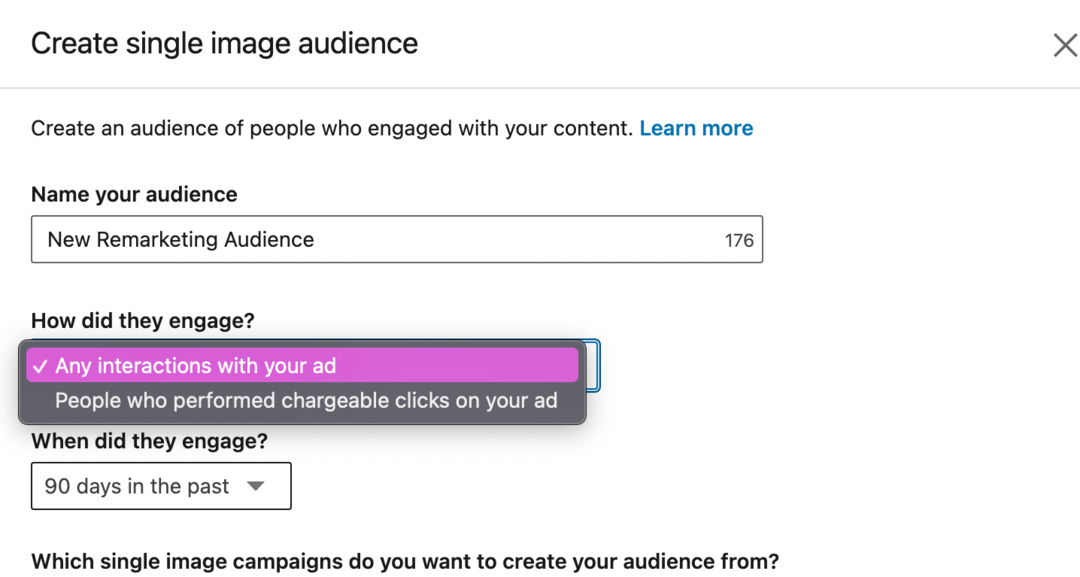Cómo mostrar archivos y carpetas ocultos en Windows 10
Microsoft Windows 10 / / March 19, 2020
Microsoft oculta importantes archivos y carpetas de aplicaciones en Windows para evitar que los usuarios los eliminen accidentalmente. Pero si necesita acceso, aquí le mostramos cómo hacer que se muestren.
Microsoft, de forma predeterminada, oculta importantes archivos y carpetas de aplicaciones en Windows para evitar que los usuarios los eliminen accidentalmente. Pero si usted es experto en tecnología y necesita modificar archivos para aplicaciones, o está solucionando problemas, hay momentos en los que necesitará acceder a ciertos elementos que están ocultos.
Esta no es una práctica nueva en Windows 10 por cualquier medio. Ciertos archivos y carpetas se han ocultado en todas las versiones anteriores de Windows.
Mostrar archivos y carpetas ocultos en Windows 10
Es más fácil acceder a las opciones de Archivo y Carpetas que en Windows 7. Por supuesto, como con todas las cosas de Windows, hay múltiples formas de llegar a un lugar en particular. Pero aquí le mostraré cómo hacerlo utilizando la aplicación Configuración, que está destinada a ser el nuevo Panel de control de versiones anteriores.
Inicie la aplicación de configuración y en el campo de búsqueda comience mecanografía:Mostrar archivos y carpetas ocultas. Para cuando llegues a "oculto", deberías ver aparecer el resultado.
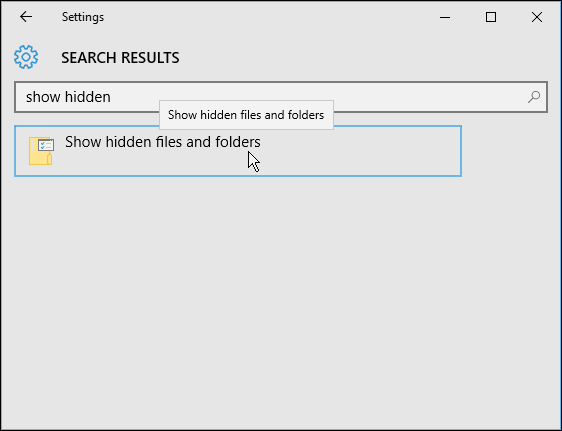
El cuadro de diálogo de opciones de archivo y carpeta que ha visto en versiones anteriores de Windows se abre en la pestaña Ver. Desde allí seleccione "Mostrar archivos, carpetas y unidades ocultos" y haga clic en Aceptar
Aquí también puede hacer que aparezcan archivos ocultos del sistema, pero a menos que esté solucionando problemas o necesite llegar a algo profundo Windows 10, Recomiendo dejarlos ocultos.
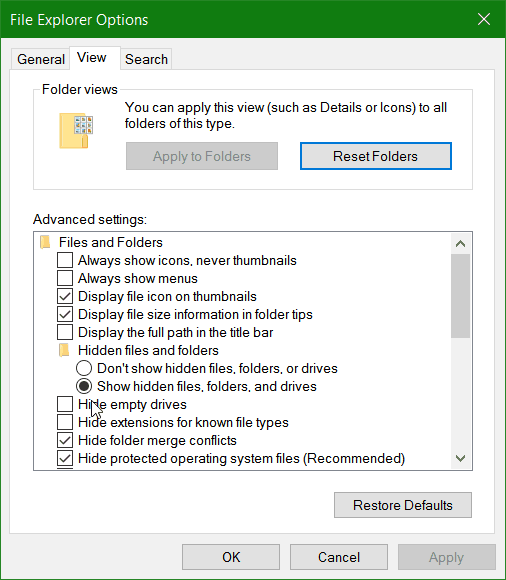
Aquí hay un vistazo a la aplicación de configuración en la próxima actualización de aniversario de Windows 10 (prevista para este verano) donde configuré el nuevo modo oscuro.
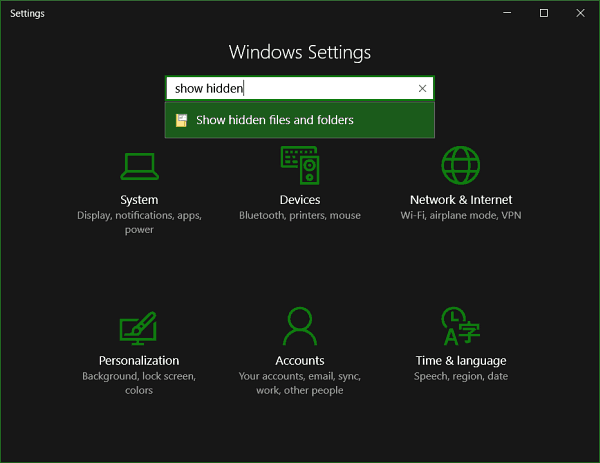
Si utiliza los pasos que se muestran arriba, siempre se mostrarán los archivos y carpetas ocultos. Sin embargo, puede usar el Explorador de archivos para mostrarlos en un directorio particular cuando sea necesario. En la cinta de opciones, seleccione la pestaña Ver y luego marque Objetos ocultos en la sección Mostrar / ocultar.
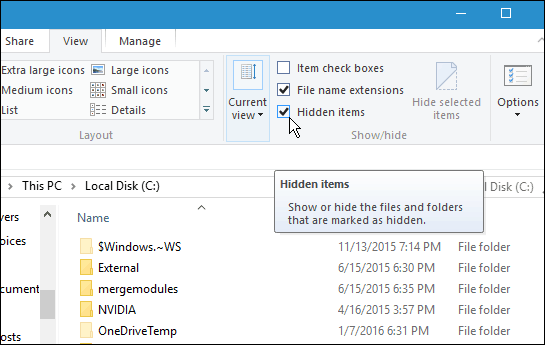
Este es un buen consejo para saber cuándo necesita acceder a esos archivos y carpetas ocultos para hacer algo. Por ejemplo, si quieres guardar imágenes de la pantalla de bloqueo de Windows 10 Spotlight, debe acceder a las carpetas ocultas.
Para obtener más información sobre el uso de archivos y carpetas en Windows 10, lea nuestro artículo sobre cómo administrar archivos y carpetas con el Explorador de archivos en Windows 10.